在此練習中,您可瞭解如何管理多種類型的符號,例如佈線方框圖和原理圖符號。您可從 PLC 符號的製造商設備型號產生此符號。
如需此練習的參考,請開啟或下載及列印此 PDF 文件。
佈線方框圖符號
確定
急停符號相容,可插入佈線方框圖圖紙中。
- 按一下
 。
。
- 按一下濾器,然後輸入所有欄位的詳細資料。
- 選擇急停符號,然後按一下開啟。
您也可以連按兩下圖示來開啟它。
- 按一下以放置矩形框住符號。
若沒有此矩形,電線或電纜便無法抓取符號。

原理圖符號
使用以下參數依照
附錄 13a 規範產生 3P 磁-熱回路斷路器類型符號:
- Name: Training_Circuit_Breaker
- 屬於 IEC 資料庫
- 使用公制單位繪製
- 宣告為行中的父系符號
- 自動與 Schneider 的 21113 零件相關聯
- 衍生交叉引用、額定電流與磁感應電流設定
- 按一下。
- 在符號管理器的分類下,按一下。
- 按一下新增。
- 輸入以下屬性:
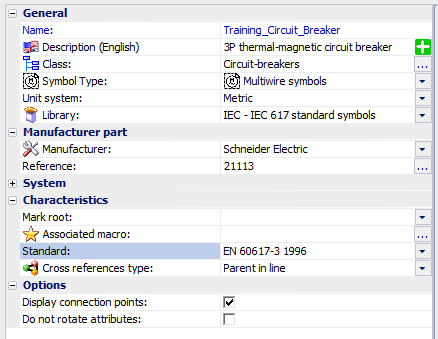
- 按一下確定來產生符號。
對話方塊的右側會出現空白縮圖。
- 選擇空白縮圖並按一下開啟。
Training_Circuit_Breaker 會在圖面中開啟。
- 按一下。
確保第一個點的座標為 (0,0),第二個點為 (10,15)。
- 利用矩形繪製斷路器的第一個極。
- 按一下
 。
。
- 按一下
 。
。
- 指定抓取間距,使連接點具有與電線之間的距離相同的間隔 (預設為 5mm)。
- 用右鍵按一下鎖定列以開啟圖紙支援對話方塊。
- 指定抓取和網格設定:
- 刪除矩形。
- 複製第一個極以產生斷路器的極 2 與極 3。
由於抓取間距已鎖定,極會以 5mm 的間距等距排列。
- 新增軸線。
- 按一下。
- 按一下。
- 按一下。
- 按一下來移動組合件,以讓最左側的最高連接位於軸線標記上 (座標 (0,0) 上的綠色雙箭頭)。
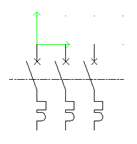
- 按一下
 新增 3 個可中斷連接的斷路器/開關回路。
新增 3 個可中斷連接的斷路器/開關回路。
- 選擇回路 0 並按一下
 以插入連接點。
以插入連接點。 連接點圖塊會貼在指標上。它包含一條直線和兩個圓圈。
- 按下 [空格] 鍵以旋轉連接點。
- 插入連接點以讓白色圓圈與電線連接點重合。
- 插入其他五個連接點,選擇對應的回路。
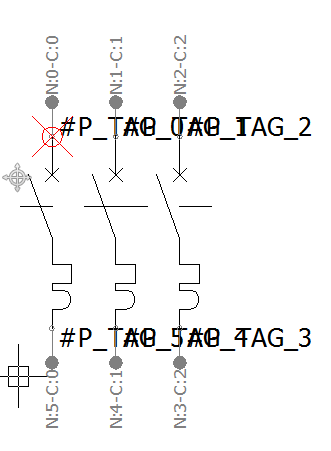
可固定控制板會顯示連接點的屬性,並允許修正任何分配錯誤。在每個回路中,上半部中的點數必須小於下半部中的點數。
- 按一下
 以插入屬性。
以插入屬性。
- 在屬性管理對話方塊中,指定要插入到符號上的以下屬性:
- 在符號附近插入屬性。
您可以使用屬性的屬性來修改字型、高度和調整。
- 關閉並儲存符號檔案。
- 在原理圖圖紙中插入符號以檢查結果。
